u盘容量为0无法格式化怎么解决? u盘容量为0无法格式化如何解决?
发布时间:2017-07-04 13:49:36 浏览数:
今天给大家带来,u盘容量为0无法格式化怎么解决?,u盘容量为0无法格式化如何解决?,,让您轻松解决问题。
u盘容量显示为0是怎么回事 u盘容量为0无法格式化怎么办。u盘现在已经成为了我们生活和工作中必不可少的工具之一了,因为它可以非常方便的传输和存储我们的文件。但是当我们的u盘容量显示为0的时候,我们应该怎么去解决呢?一起来看看吧。
1、点击“开始—— 控制面板”,在打开的控制面板中切换到经典视图,双击打开“管理工具”;

2、在弹出的窗口中双击打开“本地安全策略”,点击“安全设置”——“本地策略”前面的加号,再单击“安全选项”;
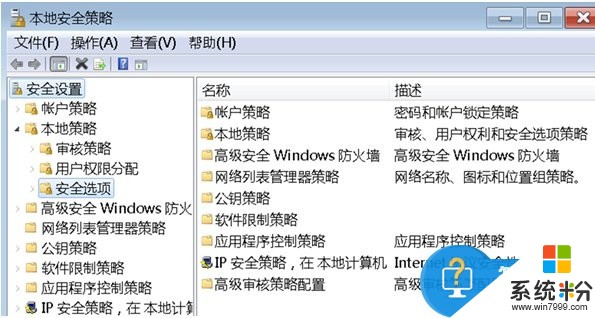
3、在右侧窗口中找到 “网络访问:本地帐户的共享和安全模式”项的属性;
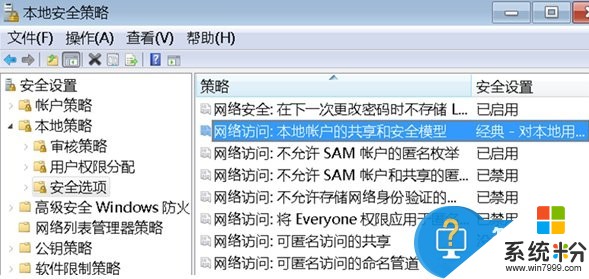
4、更改它的安全设置,将其后面的安全设置“仅来宾- 本地用户以来宾身份认证”更改为“经典-本地用户以自己的身份认证”。

5、打开“我的电脑”, 右击RAW格式的分区选择属性,在弹出的属性对话框中切换到“安全”标签,将“组或用户名称”列表框中的乱码删除,然后添加本机的用户就OK了。
对于我们遇到了u盘这样的问题的时候,就可以依照上文中给我们介绍的详细解决方法,希望能够对你门有所帮助。
以上就是,u盘容量为0无法格式化怎么解决?,u盘容量为0无法格式化如何解决?,教程,希望本文中能帮您解决问题。